Hoe stel je de celkleur gelijk aan een andere celkleur in Excel in?
Als je de kleur van een cel wilt laten overeenkomen met die van een andere, kan een methode in dit artikel je helpen.
Stel de celkleur gelijk aan een andere celkleur met VBA-code
Stel de celkleur gelijk aan een andere celkleur met VBA-code
De onderstaande VBA-methode kan je helpen om een celkleur gelijk te stellen aan een andere in Excel. Volg de onderstaande stappen.
1. Klik in het werkblad waarin je de kleuren van twee cellen wilt matchen met de rechtermuisknop op het tabblad van het blad en klik vervolgens op Weergave Code in het rechtsklikmenu. Zie screenshot:
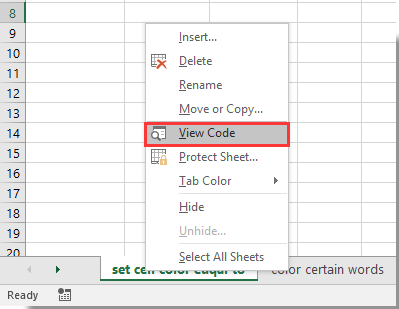
2. Plak in het venster Microsoft Visual Basic for Applications dat wordt geopend de VBA-code in het Code-venster.
VBA-code: Stel celkleur gelijk aan een andere celkleur
Private Sub Worksheet_SelectionChange(ByVal Target As Range)
Me.Range("C1").Interior.Color = Me.Range("A1").Interior.Color
End SubOpmerking: In de code is A1 de cel die de vulkleur bevat waarmee je C1 wilt matchen. Pas deze aan op basis van je behoeften.
Daarna wordt cel C1 gevuld met dezelfde kleur als cel A1, zoals te zien is in de onderstaande screenshot.
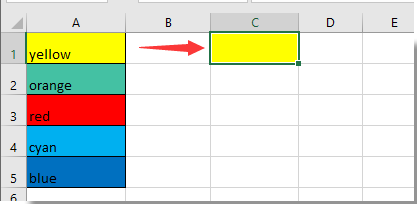
Vanaf nu zal wanneer de vulkleur in A1 verandert, C1 automatisch worden aangepast naar dezelfde kleur.

Ontdek de Magie van Excel met Kutools AI
- Slimme Uitvoering: Voer celbewerkingen uit, analyseer gegevens en maak diagrammen – allemaal aangestuurd door eenvoudige commando's.
- Aangepaste Formules: Genereer op maat gemaakte formules om uw workflows te versnellen.
- VBA-codering: Schrijf en implementeer VBA-code moeiteloos.
- Formule-uitleg: Begrijp complexe formules gemakkelijk.
- Tekstvertaling: Overbrug taalbarrières binnen uw spreadsheets.
Gerelateerde artikelen:
- Hoe maak je de naam van een tabblad gelijk aan een celwaarde in Excel?
- Hoe verander je een waarde op basis van celkleur in Excel?
- Hoe verander je de celkleur wanneer een cel wordt aangeklikt of geselecteerd in Excel?
Beste productiviteitstools voor Office
Verbeter je Excel-vaardigheden met Kutools voor Excel en ervaar ongeëvenaarde efficiëntie. Kutools voor Excel biedt meer dan300 geavanceerde functies om je productiviteit te verhogen en tijd te besparen. Klik hier om de functie te kiezen die je het meest nodig hebt...
Office Tab brengt een tabbladinterface naar Office en maakt je werk veel eenvoudiger
- Activeer tabbladbewerking en -lezen in Word, Excel, PowerPoint, Publisher, Access, Visio en Project.
- Open en maak meerdere documenten in nieuwe tabbladen van hetzelfde venster, in plaats van in nieuwe vensters.
- Verhoog je productiviteit met50% en bespaar dagelijks honderden muisklikken!
Alle Kutools-invoegtoepassingen. Eén installatieprogramma
Kutools for Office-suite bundelt invoegtoepassingen voor Excel, Word, Outlook & PowerPoint plus Office Tab Pro, ideaal voor teams die werken met Office-toepassingen.
- Alles-in-één suite — invoegtoepassingen voor Excel, Word, Outlook & PowerPoint + Office Tab Pro
- Eén installatieprogramma, één licentie — in enkele minuten geïnstalleerd (MSI-ready)
- Werkt beter samen — gestroomlijnde productiviteit over meerdere Office-toepassingen
- 30 dagen volledige proef — geen registratie, geen creditcard nodig
- Beste prijs — bespaar ten opzichte van losse aanschaf van invoegtoepassingen